
Seueur pamakean alesor reriksik Grain sareng Program anu sami sareng biasa ningali diantara dina paprowing standar theesan sareng panah. Tapi, juragan autocad dina hal ieu terbatas. Fungsionalitas software ieu henteu ngantep anjeun nyiptakeun hiji jamparing bentuk naon waé anu nganggo ngan ukur klik dina beurit anu ditangtayungan. Ku alatan éta, para pembenahkeun sareng kabutuhan ngagambar barang ieu nyalira. Ieu tiasa dilakukeun ku cara anu béda, sareng kami hoyong nganggap dina rinci unggal-masing.
Jieun panah di autocad
Cocog metode gambar salajengna langkung saé ngagunakeun instrumen dasar autocard. Urang bakal nyabak dina polybalkaan sareng bagéan biasa, ogé hayu urang ngobrolkeun kumaha carana Disilember sareng nyiptakeun blok ti objék anu réngsé. Anjeun ngan bakal milih metoda anu paling cocog sareng ngahasilkeun, saatos petunjuk di handap ieu.Métode 1: Manual Ganti Tahap ku bagéan
Pilihan anu kahiji nyaéta anu hese sabab peryogi langkung seueur waktos sareng kakuatan tibatan batur. Nanging, kauntungan anu bisa jadi teu katurunan ku kerangka naon waé. The panah tiasa janten bentuk sareng ukuran, diwangun ku sajumlah bagéan sajumlah sareng bagian tambahan. Hayu urang nganalisa conto pangbasajanna tujuan ieu.
- Ngalaksanakeun autookad sareng dina "Tambar" dina kasét utama, klik dina alat "Potong".
- Mimitian ngagambar ku netepkeun titik munggaran.
- Méakkeun garis anu lempeng atanapi melengkung, anu bakal neraskeun dasar panah.
- Salajengna, mimitian ngabentuk salah sahiji sisi, nurunkeun garis luhur atanapi ka handap.
- Lengkepkeun formasi sisi ku nyambungkeun dasar sareng pusat.
- Ayeuna hayu urang ngobrolkeun kumaha carana ngadamel hal anu sami sareng anu sanés pikeun kéngingkeun panah anu lancar. Jang ngalampahkeun ieu, urang bakal nganggo standar "Ecét" "anu aya dina bagian pemédian.
- Saatos milih fitur ieu, anjeun kedah netepkeun objék anu bakal dipotong. Dina kasus kami, ieu mangrupikeun garis dina bagean anu dipureur.
- Sadaya bagéan anu dipilih bakal disorot biru. Anjeun kedah klik kana konci ENTER.
- Sebutkeun garis anu bakal ngalakukeun rujukan fokus. Ayeuna mangrupikeun bagean sentral.
- Ngabandingkeun titik-titik segmen anyar ti tungtung tungtung panah pikeun meunangkeun hasil anu sampurna.
- Nalika anjeun némbongan "Hapus Sumber Sumber" Prasikat, Pilih No. Upami anjeun najis "leres", maka unsur anu langkung awal panah bakal rada ngaleungit sareng sadayana bakal peryogi deui.
- Upami anjeun hoyong, anjeun tiasa ngantosan transparan dina basa, kumaha ogé saé upami éta eusian dilakukeun. Dina ieu, alat hatsing kedah ngabantosan, tapi aktipkeun ku ngaklik tombol anu aya dina "Toint".
- Kembangkeun daptar anu disebut "Selu Hiar".
- Sebutkeun pilihan "padet". Éta dianggo pikeun ngeusian warna.
- Tetep ngan milih warna anu luyu.
- Geser unggal sisi panah.
- Kana parantos, klik dina Lebetkeun.
- Léngkah terakhir damel dina panah bakal ngadamel unit anu misah pikeun éta, sabab éta masih henteu tiasa ngatur sadayana garis. Mimiti sateuacan pilihan normal, nyirian sadaya titik panah.
- Teras dina bagian "Blok", klik tombol "Damel".
- A ember pedignaksi bakal dibuka, dimana anjeun nuliskeun namina sareng angkat kana pilihan titik dasar. Éta bakal ngawula janten rujukan nalika gerak atanapi transformasi panah.
- Dina gambar, anjeun ngan saukur milih titik anu ramah mouse pikeun anjeun.
- Dina ahir konfigurasi, klik "OK" pikeun nerapkeun sadaya parobihan.
- Sakumaha anjeun tiasa tingali, éta tétéla panah anu paling umum. Ayeuna jantenca salaku blok, tiasa langkung bébas gerak, ngédit sareng nyalin sababaraha waktos anu henteu terbatas.
- Dina selurtot handap di handap anjeun ningali conto kanyataan yén Teu aya larangan pikeun nyiptakeun panah ku cara anu dianggap. Éta sadayana gumantung kana pilihan sareng aripasi anjeun.
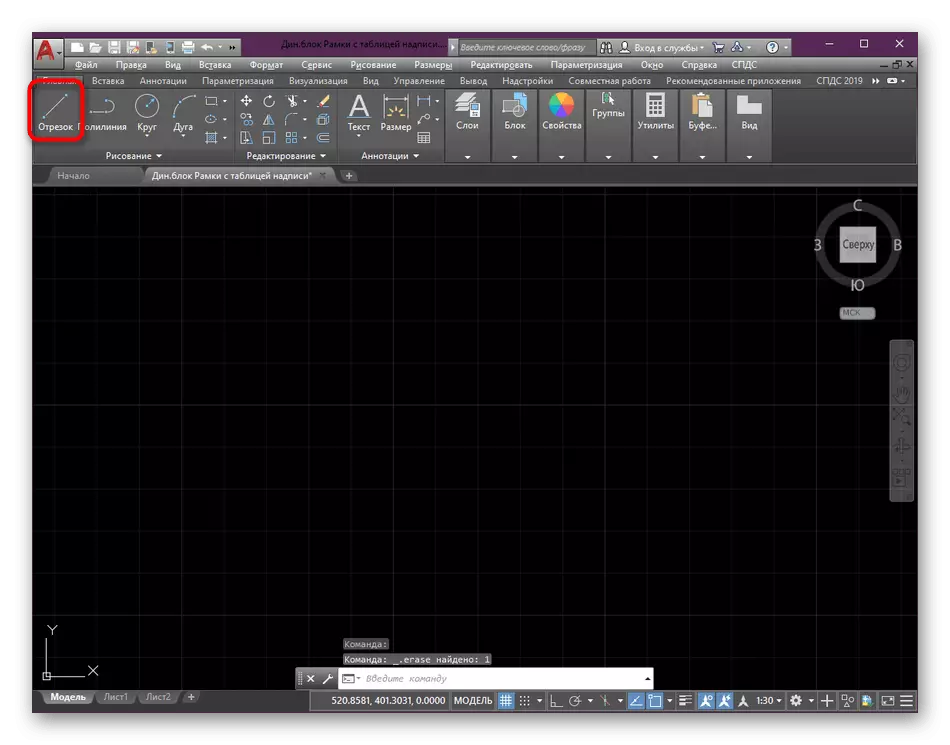
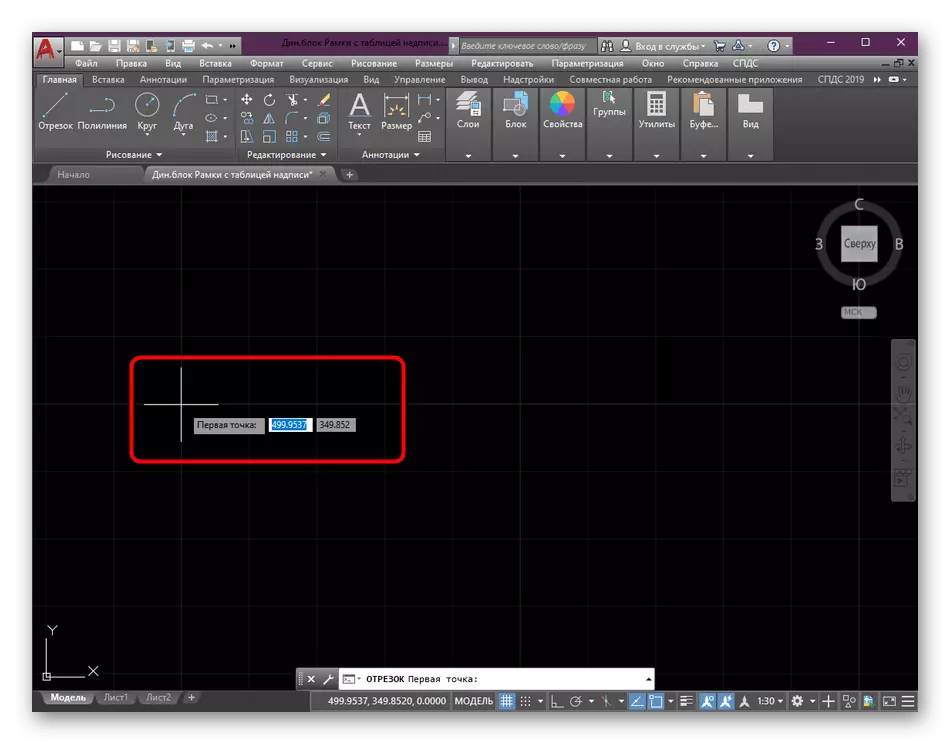
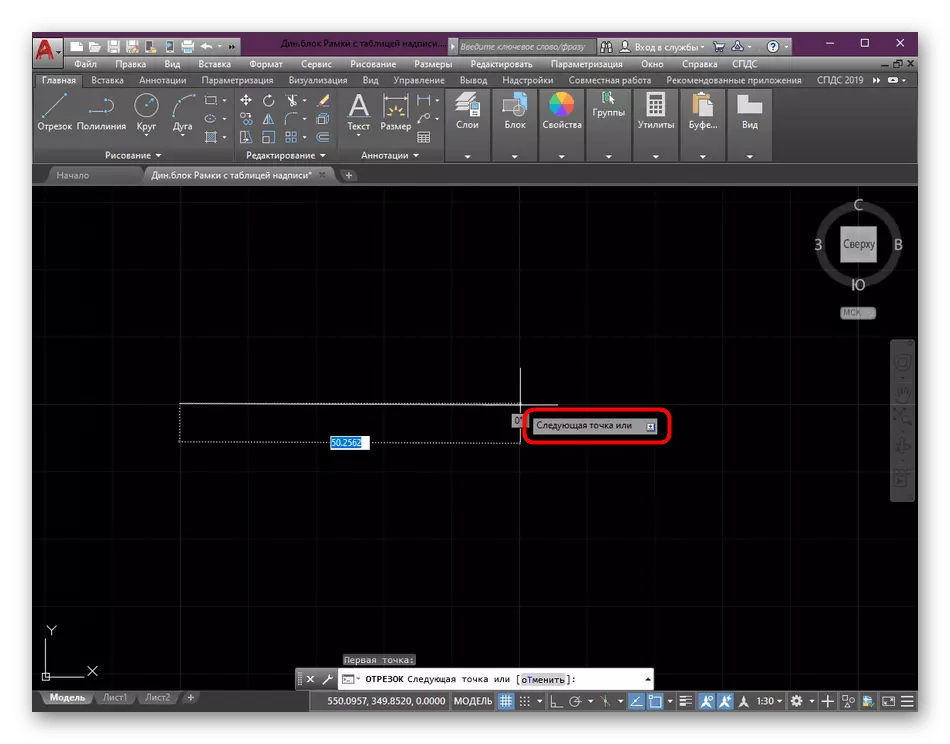
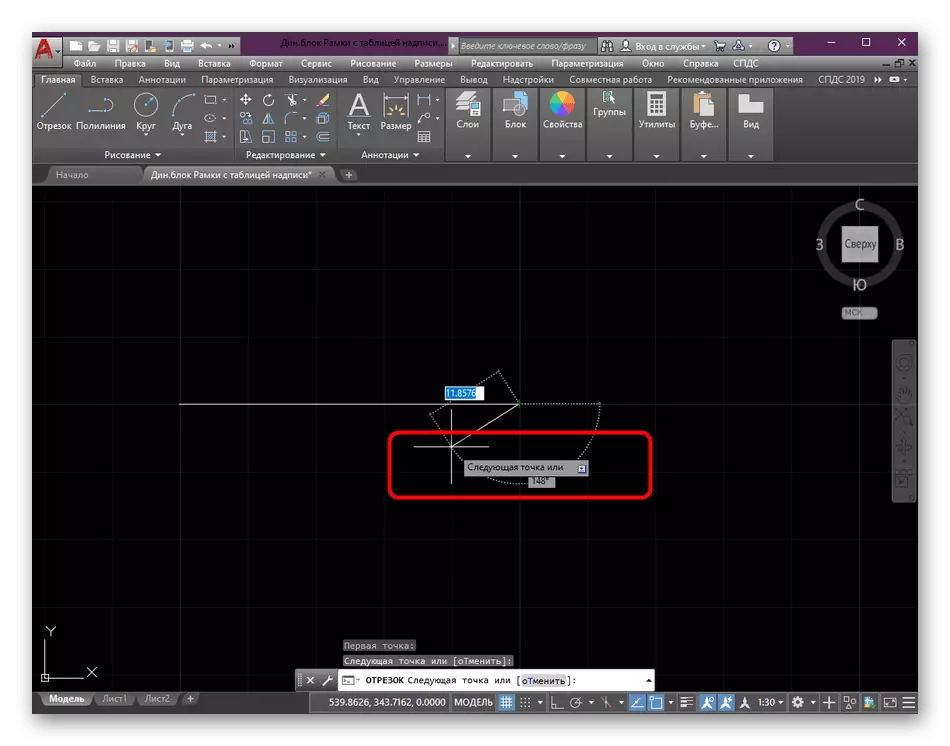
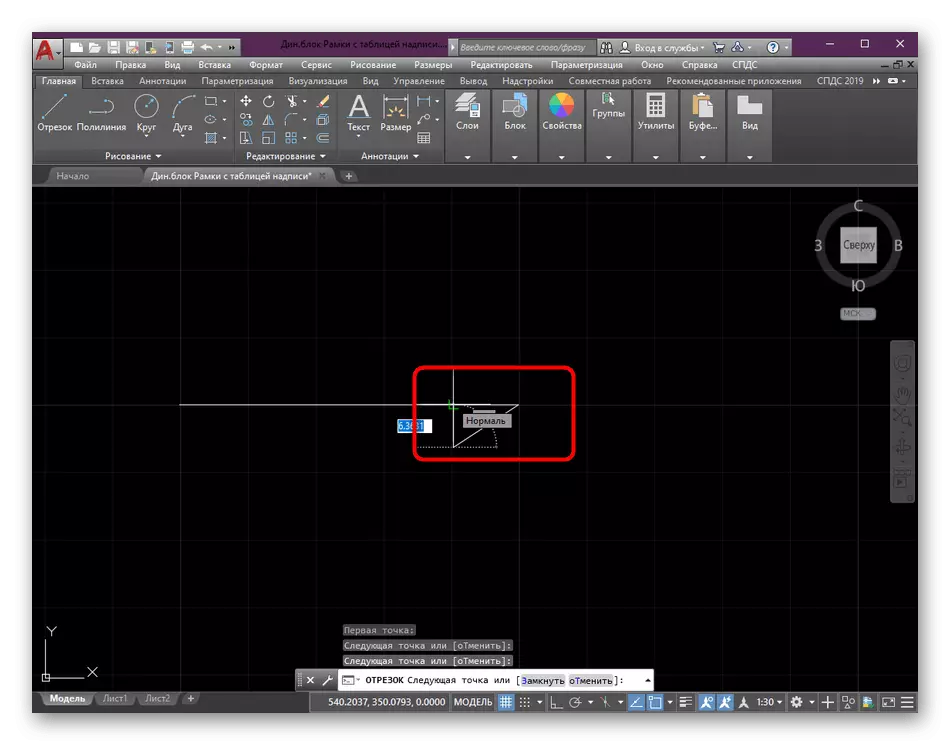
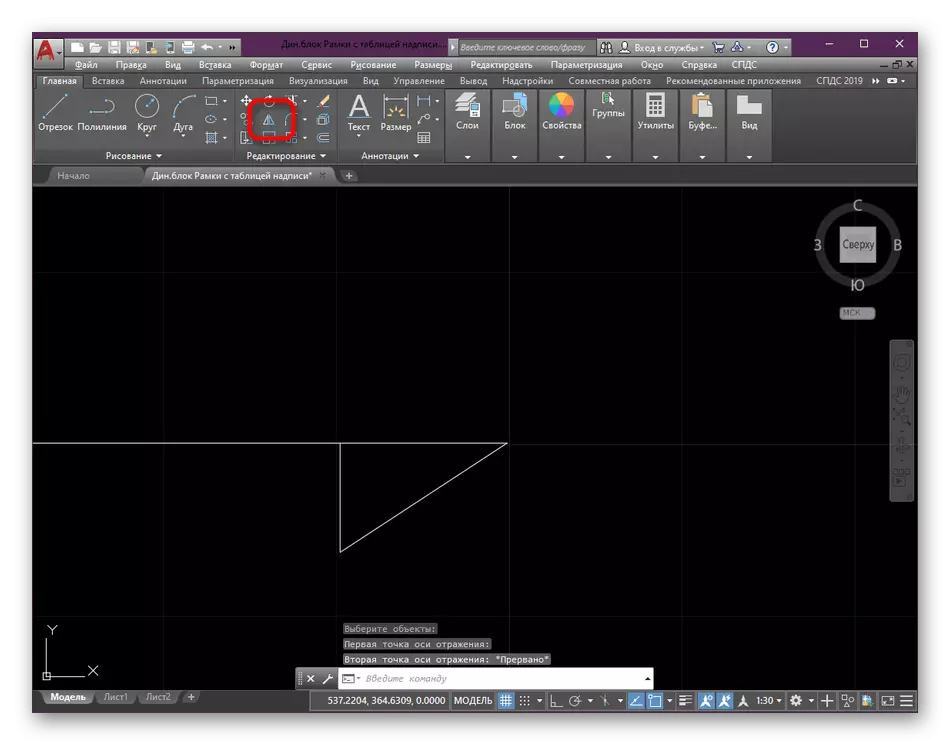
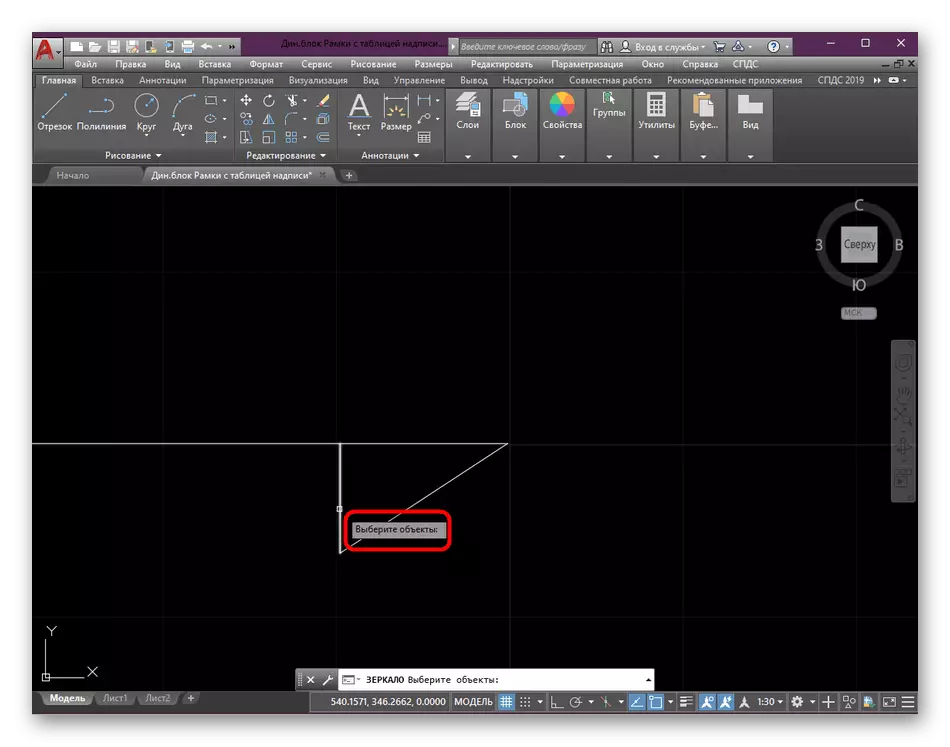
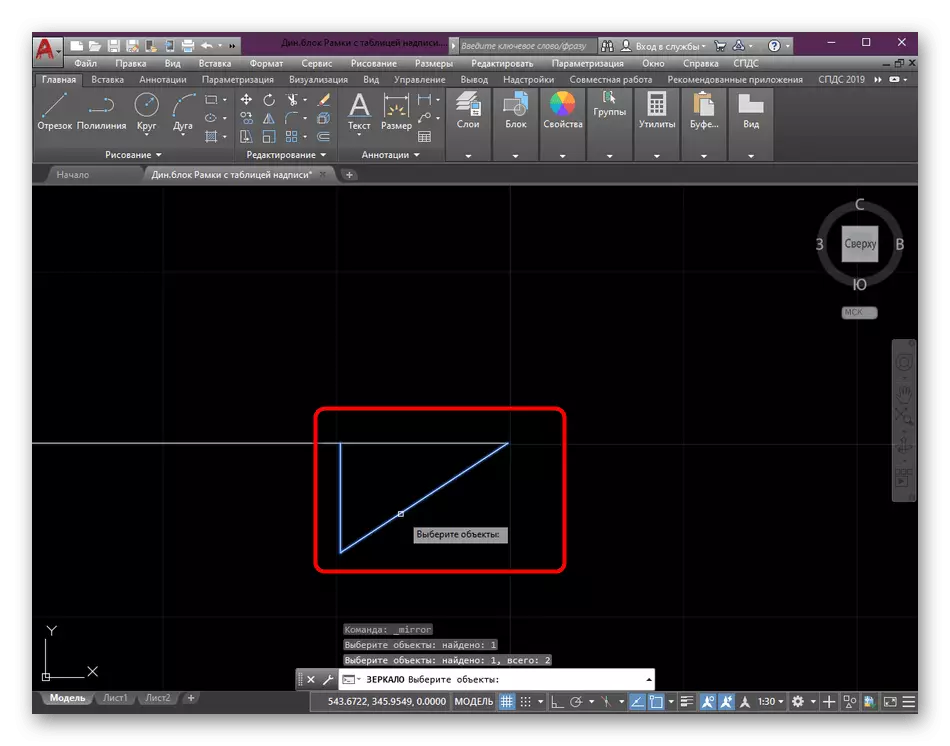
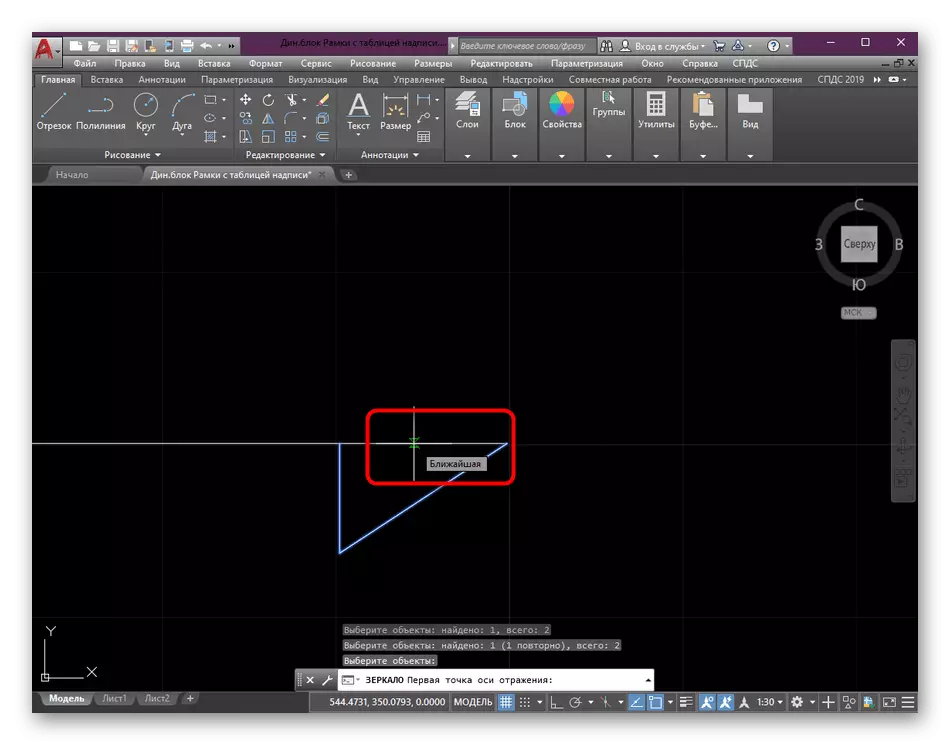
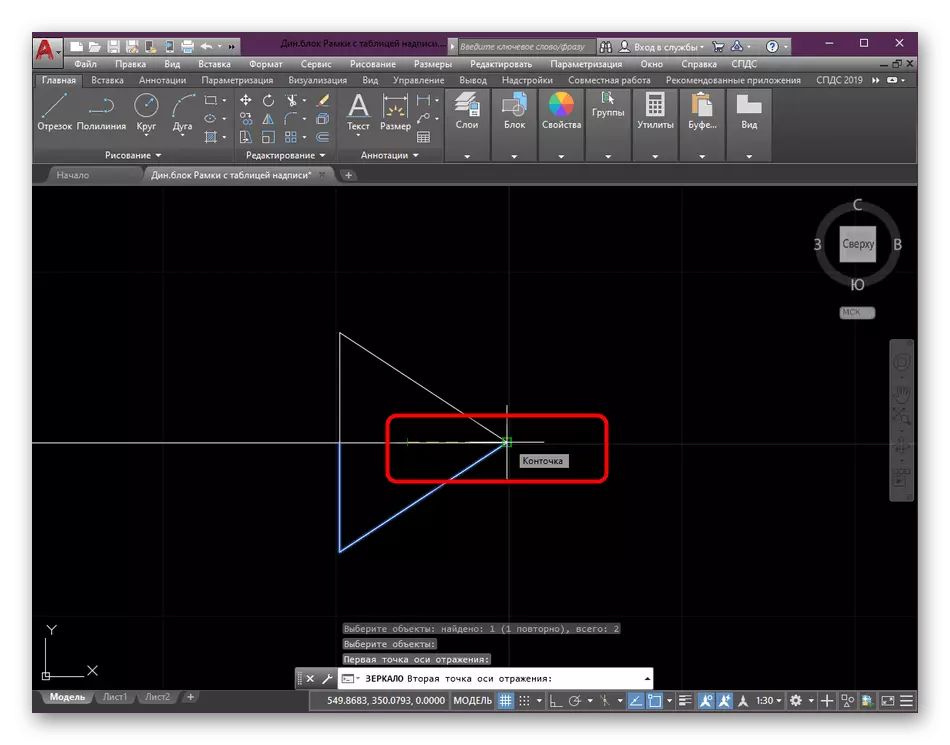
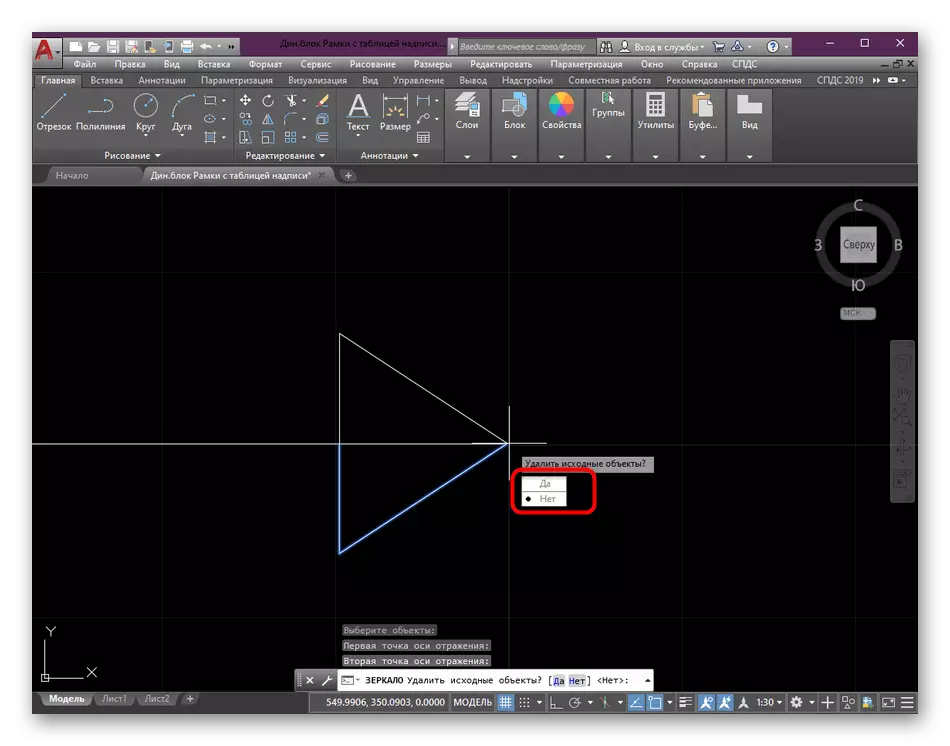
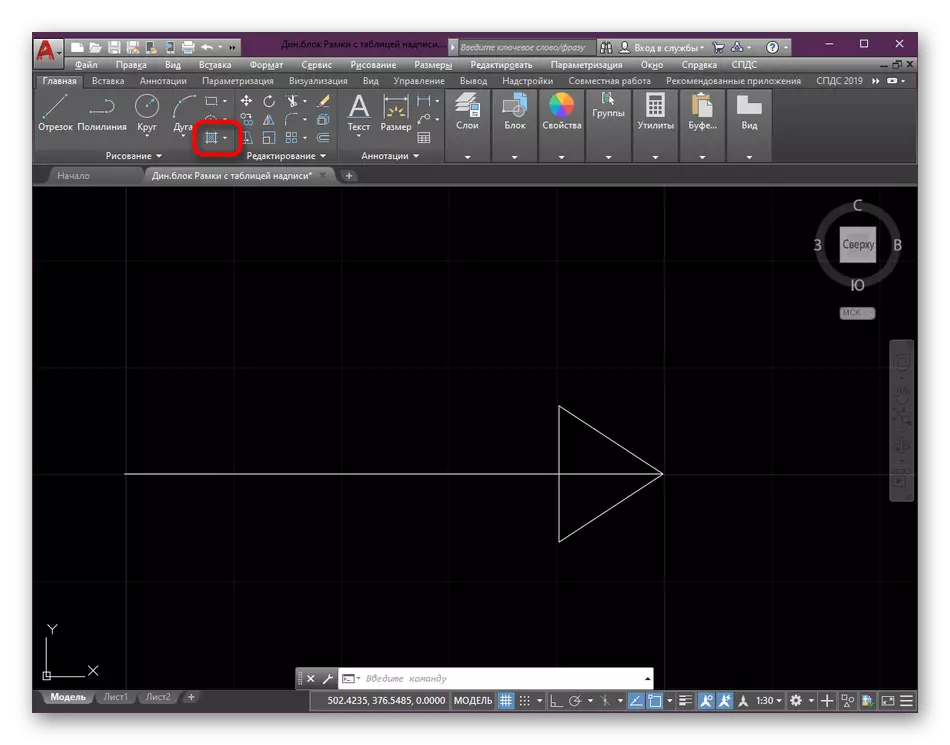
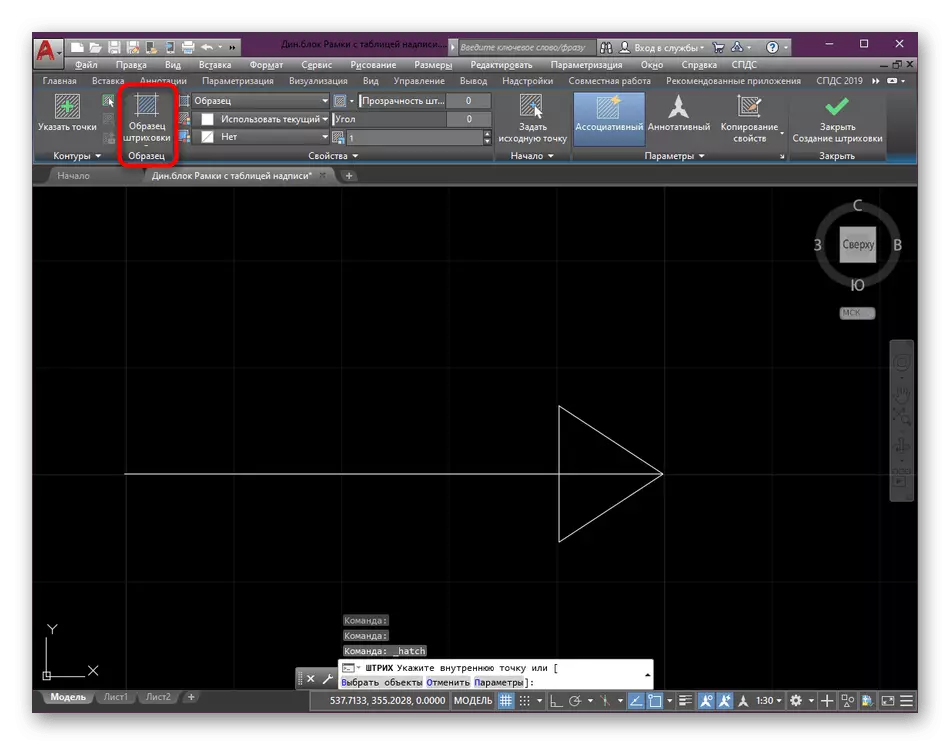
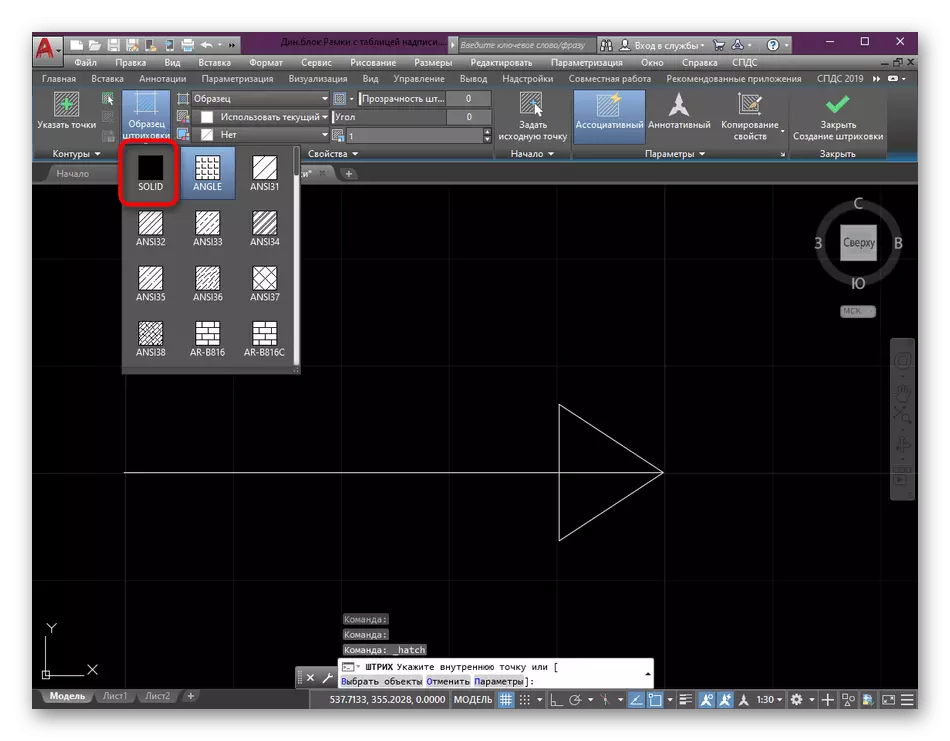
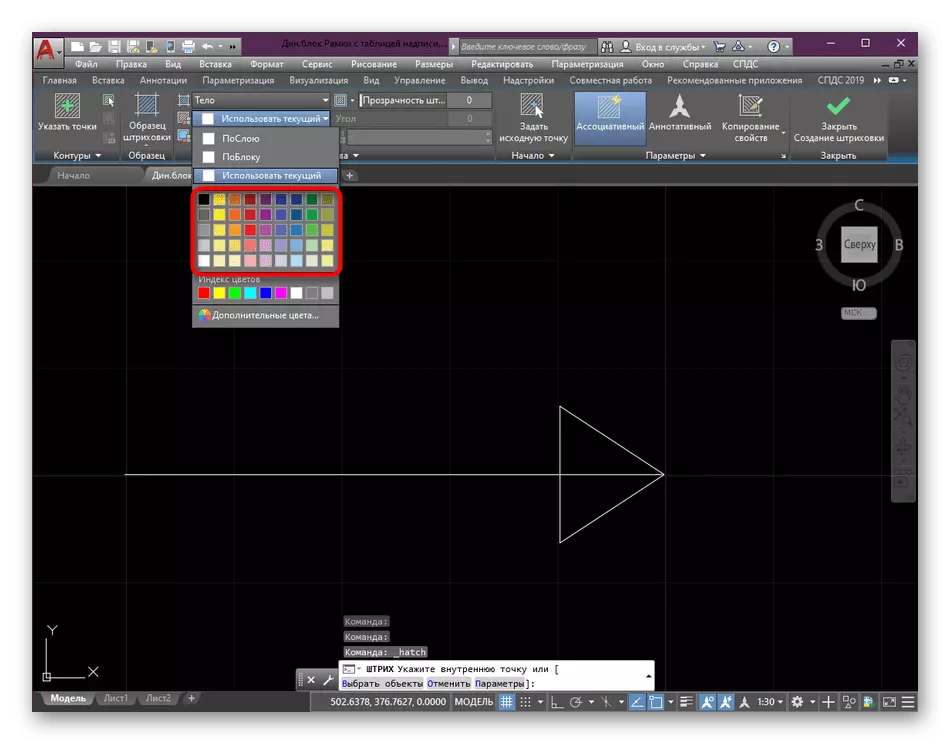
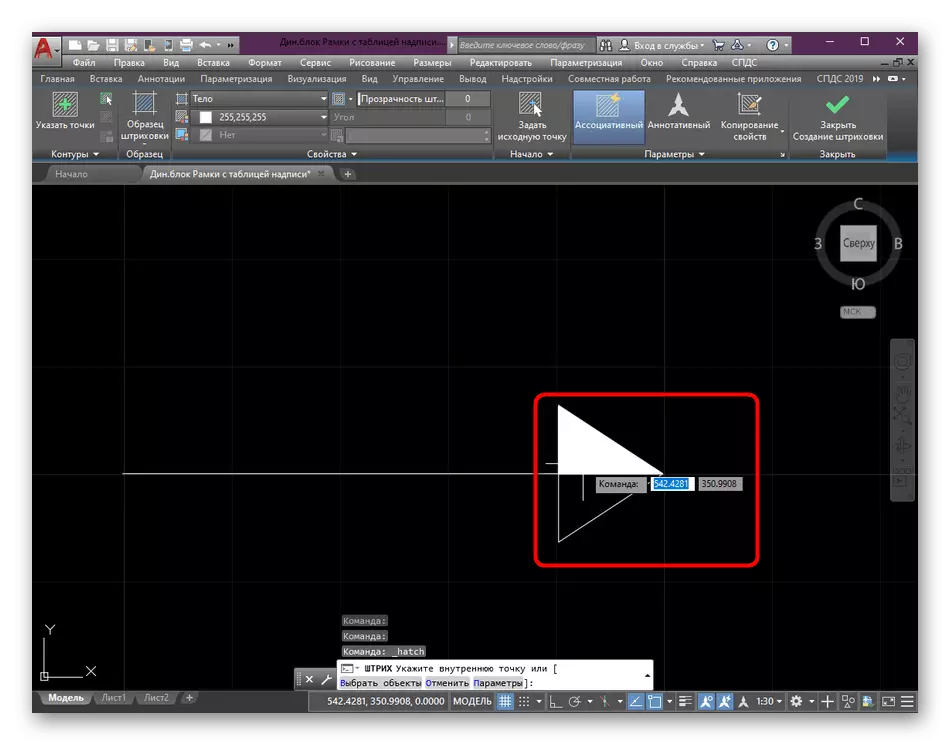
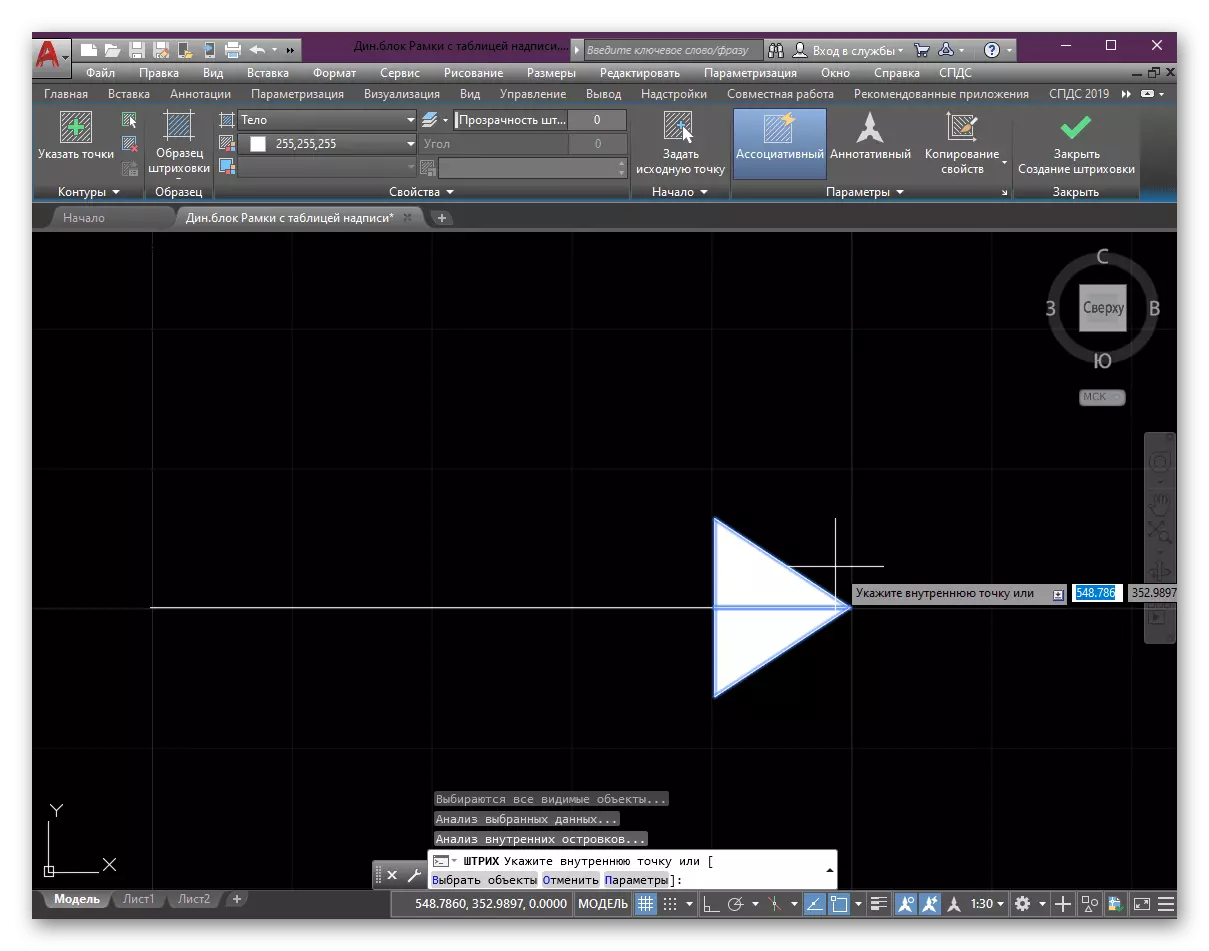
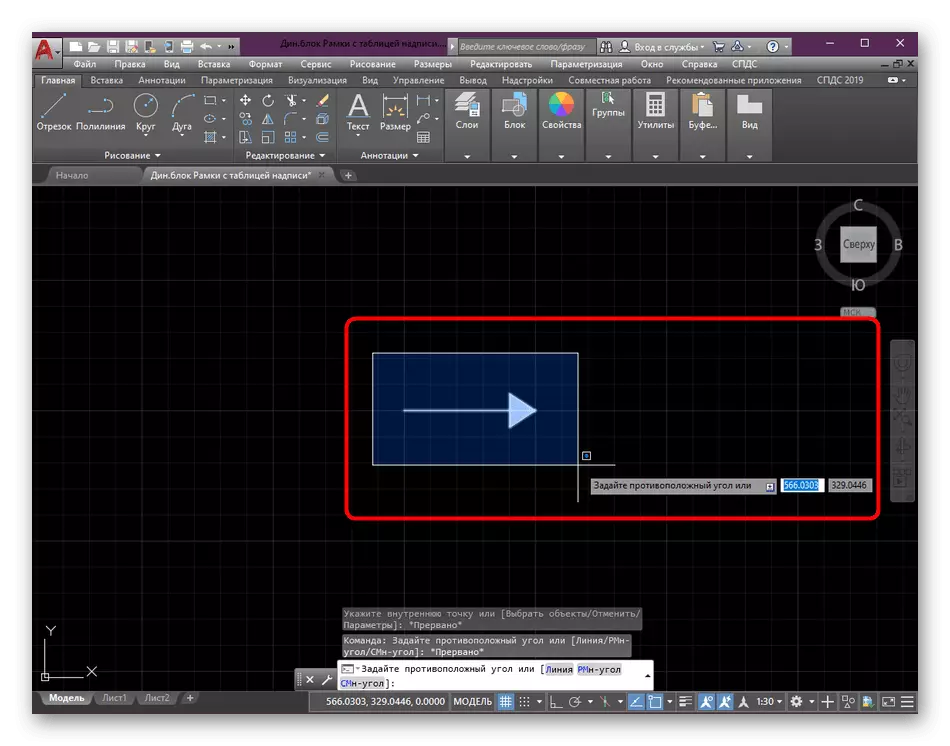
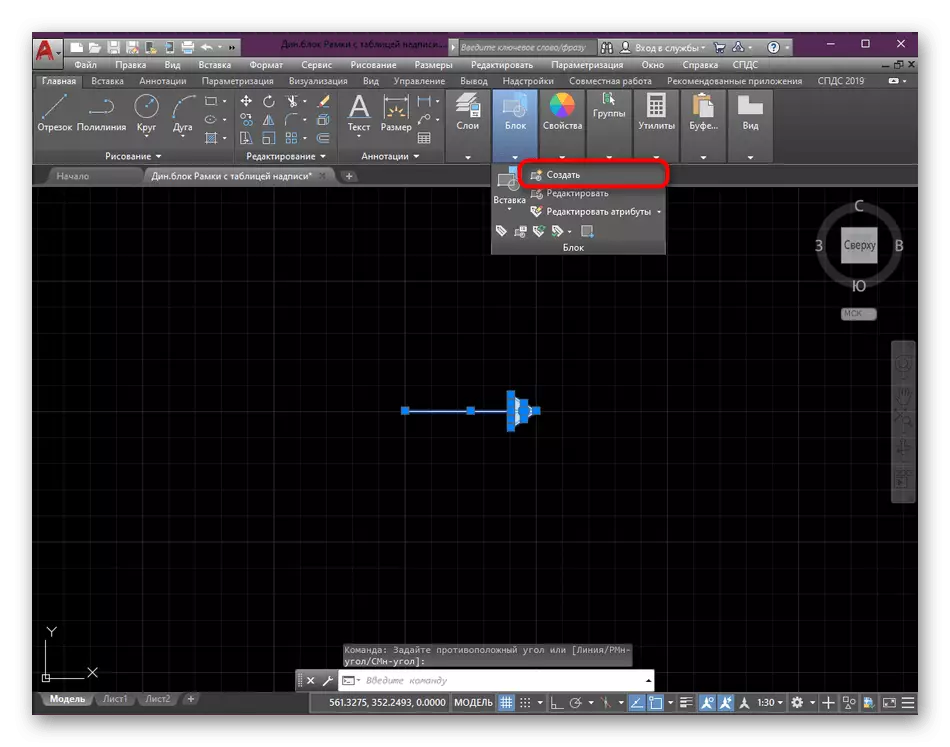
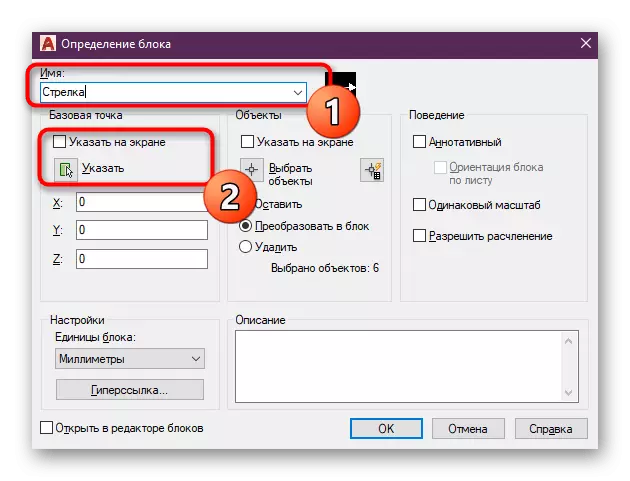
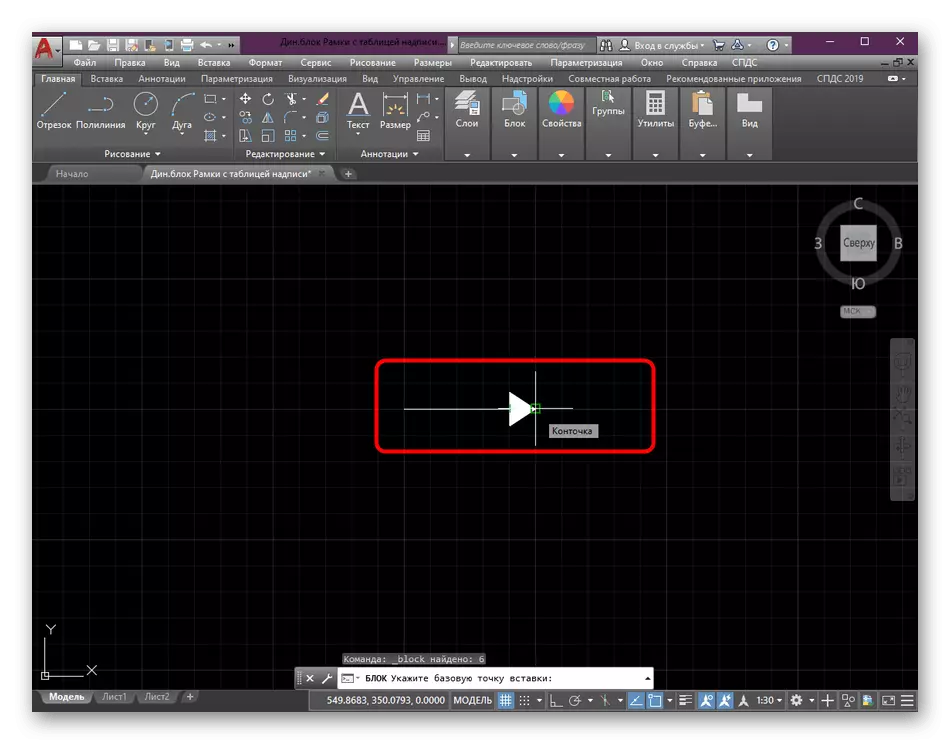
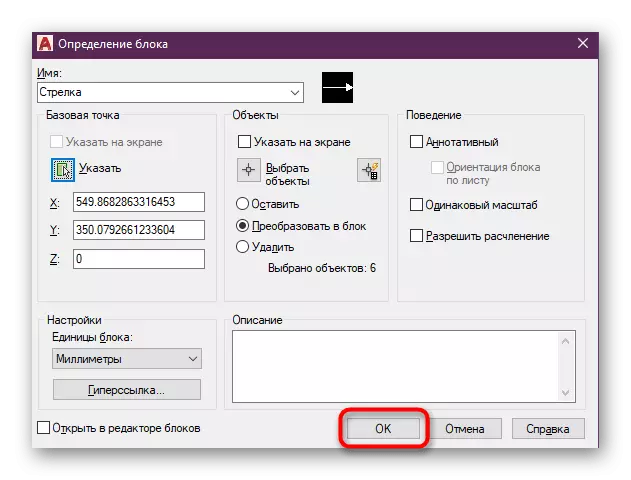
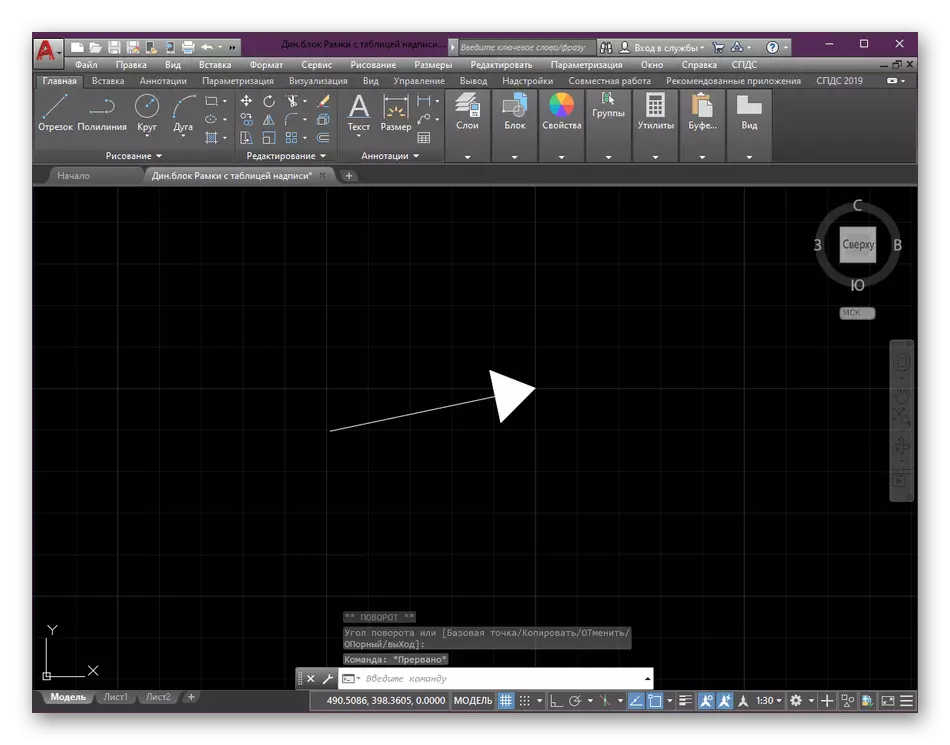
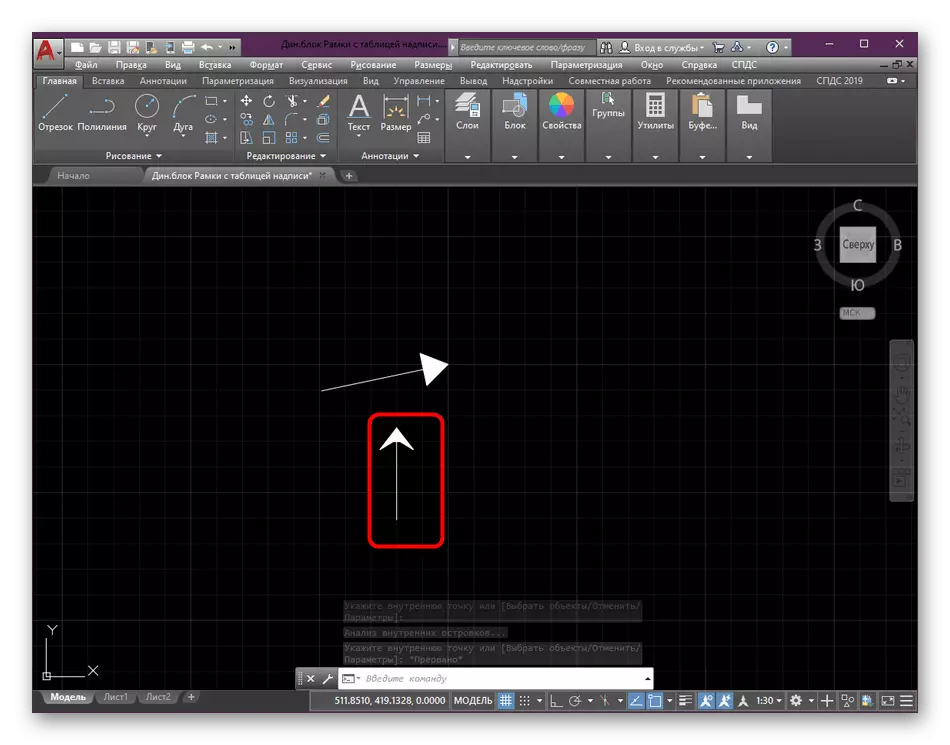
Salaku pikeun judul sareng ngémutan jalur dina blok: Ngan ukur conto tina palaksanaan tindakan ieu nunjukkeun di luhur. Nyatana, fungsi blok na langkung seueur, sareng jalanna tiasa dilakukeun ku pilihan anu béda. Kukituna, upami anjeun badé nalungtik topik ieu sacara jéntré, kami mamatahan anjeun mutuskeun sareng bahan anu di handap ieu.
Maca deui:
Nyiptakeun blok dina program autokad
Nyiptakeun hatching di autocad
Métode 2: éditan ukuran
Pangguna anu ngalaman sareng panapan terang yén panah di Awal masih aya, tapi ukur komponén blok-blok. Dina waktos anu sami, teu aya panyawat kumaha cara matak blokir wenang, ngarobih kana sagala komponén sareng ninggalkeun tempa téa. Hal ieu dilakukeun saperti kieu:
- Dina kasét utama dina "anotasi" bagian, pilih sababaraha alat anu ukuranna ".
- Sebutkeun titik munggaran pikeun nyiptakeun ukuran anyar.
- Turutan pituduh anu ditingal dina layar pikeun ngarengsekeun ciptaan segmen. Sedengkeun hal utama nyaéta pikeun ngaoptimalkeun panjang sareng ukuran panah, sabab sésana bakal kantos dihapus.
- Ayeuna anjeun ningali yén ukuran nyaéta bonlok padet, anu hartosna éta kudu teu bisa dilakukeun atanapi "disusatkeun".
- Jang ngalampahkeun ieu, paké alat anu luyu dina bagian Upedia.
- Langsung saatos mencét pangaruh instrumen bakal dilaksanakeun. Saatos éta, anjeun kedah nyorot nomer, bagéan individu sareng dasar panah.
- Pencét tombol mouse anu leres sareng dina menu kontéks anu muncul dina "ngahapus".
- Sakumaha anjeun nitenan dina layar, ngan ukur hiji panah anu diwangun ku dua bagian tetep ti ukuran sateuacana. Ngagabungkeun aranjeunna dina unit anu anyar sapertos parantos ditingalikeun dina padika kahiji.
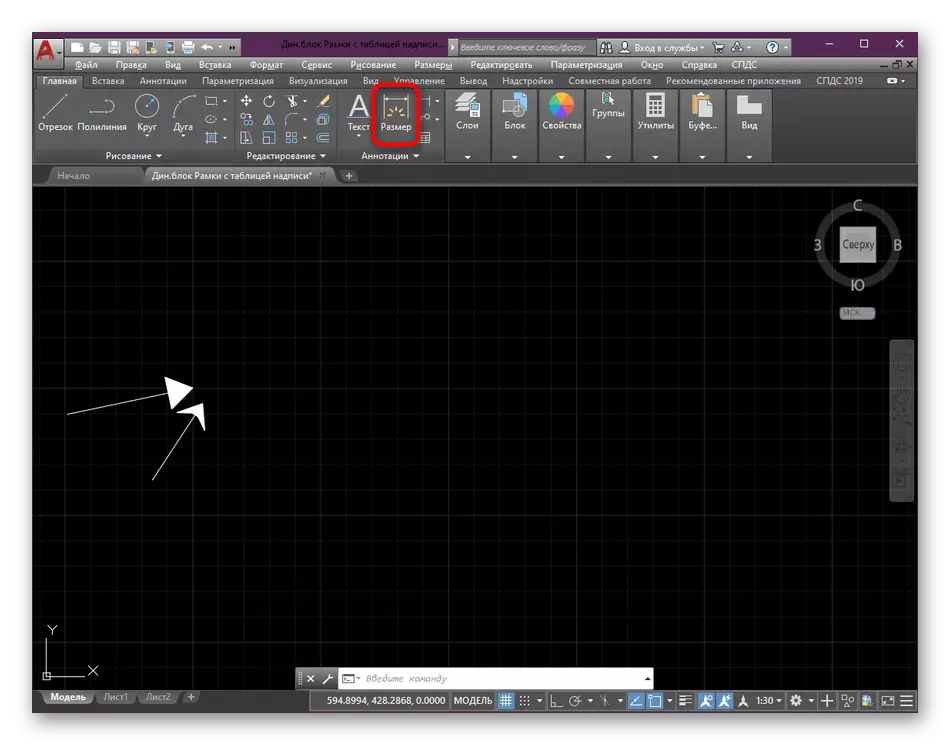
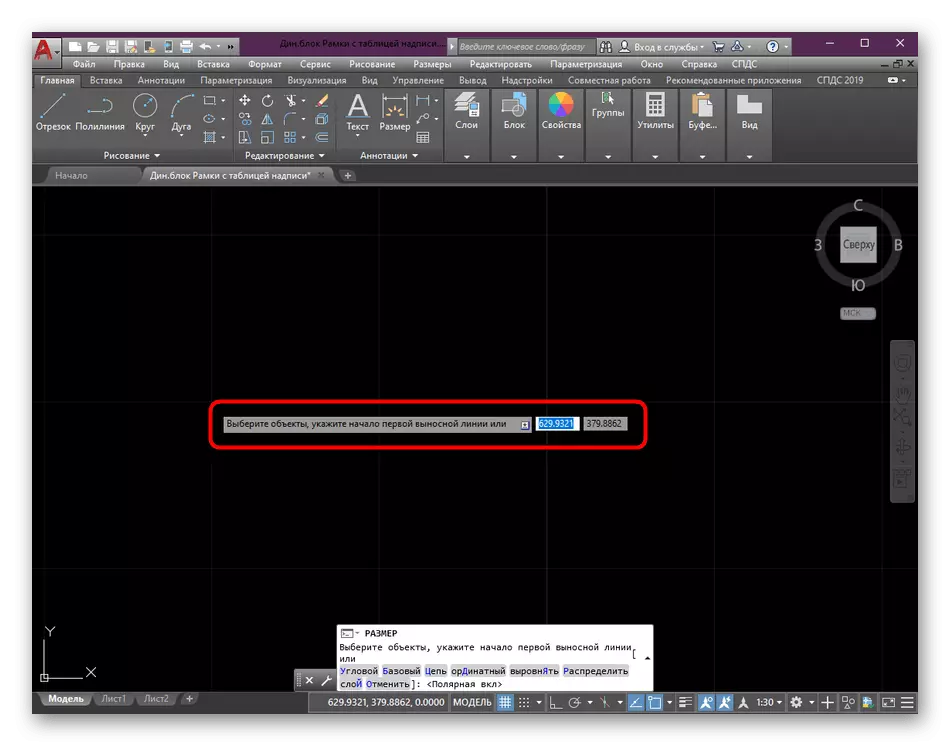
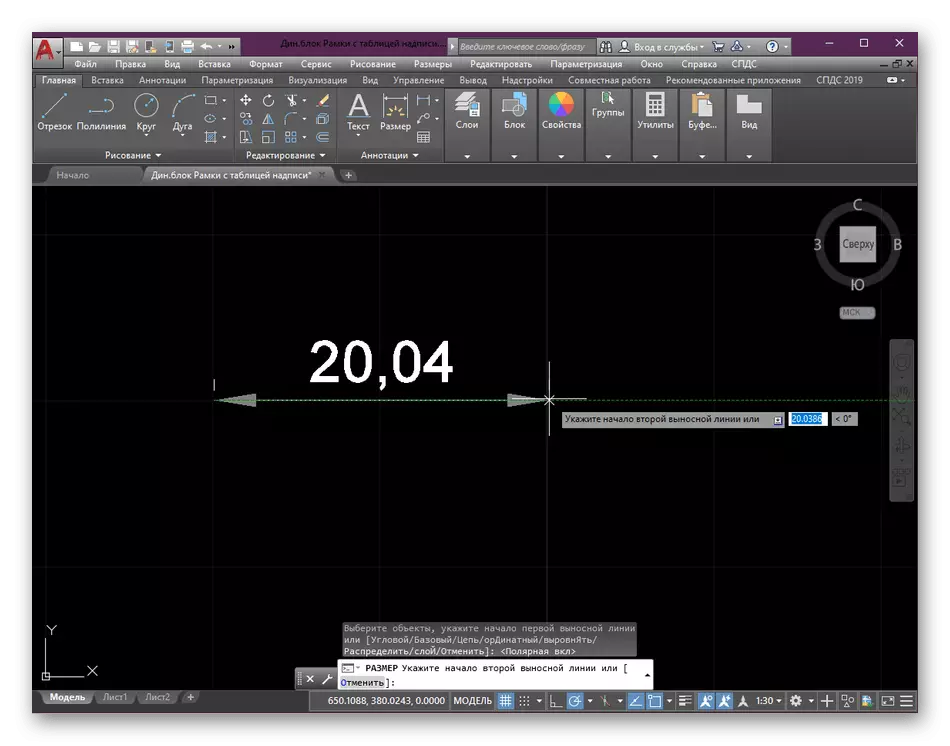
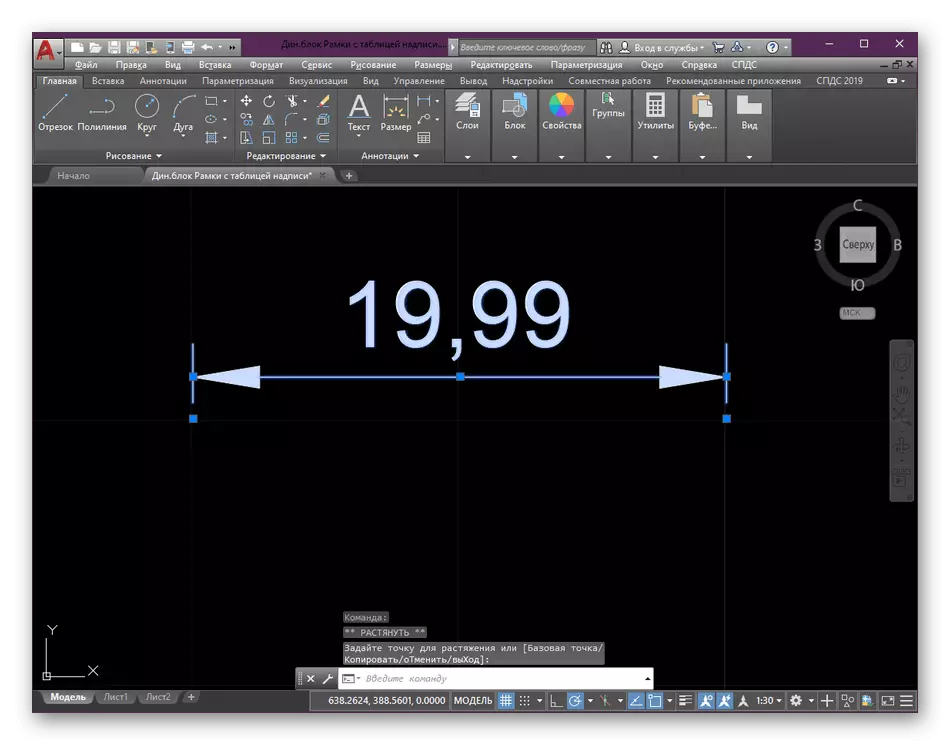
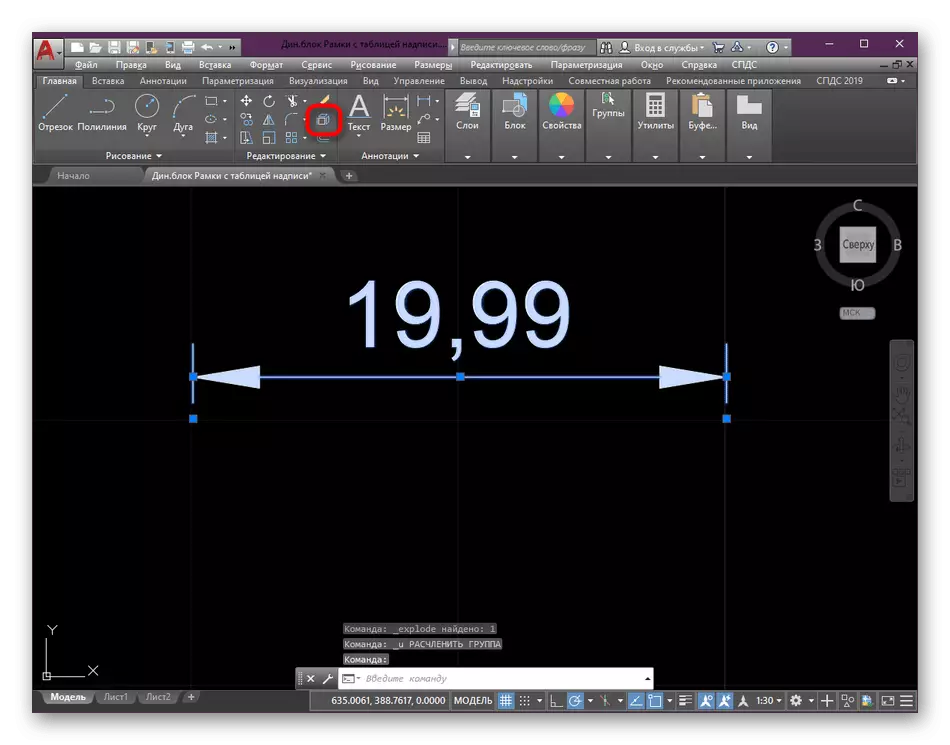
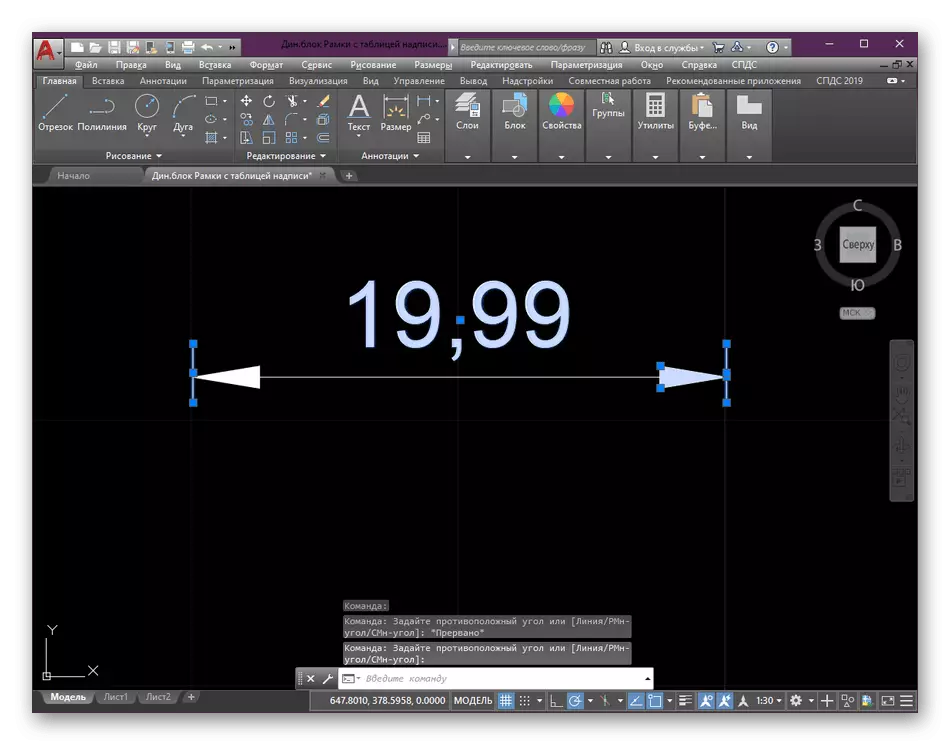
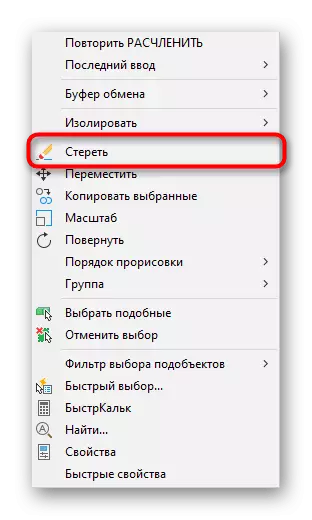
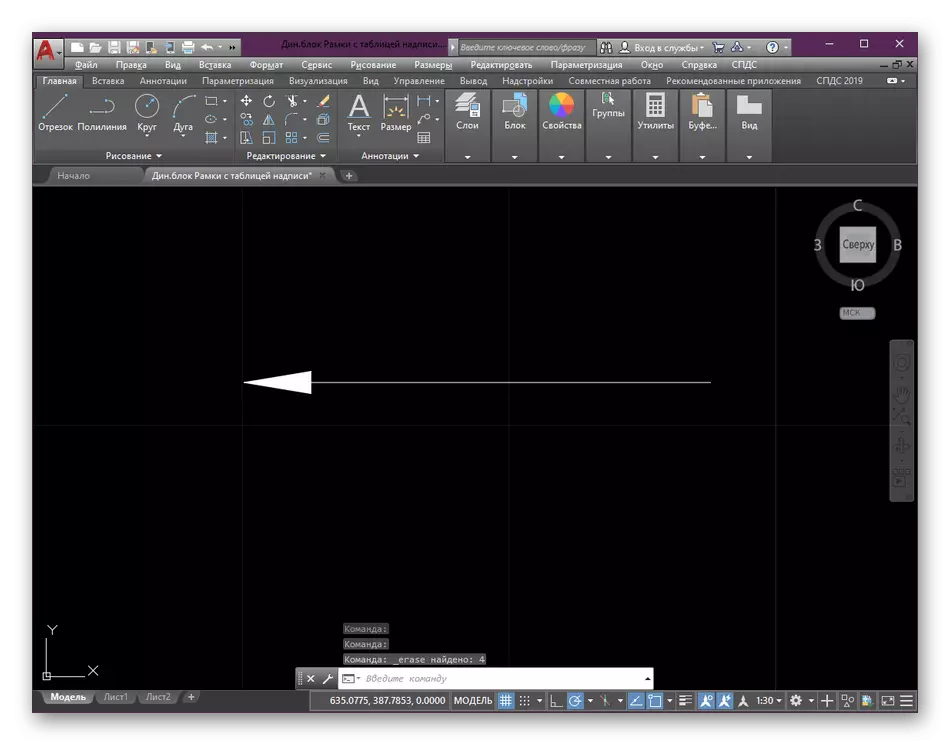
Dina pituduh ieu, fungsi utama éta "ukuran" sareng "disma". Sababaraha pandita henteu acan mendakan ngawasaan aranjeunna, janten urang nawiskeun pikeun ngalakukeunana ayeuna, ngobrol sareng ngatalkeun bahan dasar dina kagiatan interaksi ieu dijelaskeun sacara mail dijelaskeun.
Maca deui:
Kumaha smas blok dina autocad
Kumaha nempatkeun ukuran di autocad
Métode 3: Anggo Polilin
Kollia berpungsi salaku primitip kompleks, anu diwangun ku bagéan intercccced. Tarik panah ku cara kieu bakal paling gampang, kumaha waé, éta kudu dituju dina masa di hareup, kusabab ciri struktur polis, bakal diedited.
- Dina bagian "Gambar" tina pita utama, pilih alat "polyline".
- Anjeun teu kedah netepkeun bagéan naon, ngan ukur beurit di daérah gambar.
- Teras klik tombol mouse sareng angkat parameter "lebar".
- Atur lebar awal ku nyetak nomer "0" tina keyboard, sakumaha bakal janten titik segitiga.
- Salaku lebar pamustunganana, lebetkeun nilai anu cocog.
- Saatos langsung aya parobahan. Dina iraha wae aranjeunna sayogi pikeun ngédit, upami ujug-ujug aya anu dituduhkeun henteu kitu.
- Ketok PCM deui sareng pilih "lebar".
- Pasang awal sareng titik kana nilai anu sami sareng nyiptakeun ketebalan garis anu asalna tina dasar panah.
- Dina ieu, nyiptakeun polyline dina bentuk anu dipikabutuh kami peryogi kasuksésan.
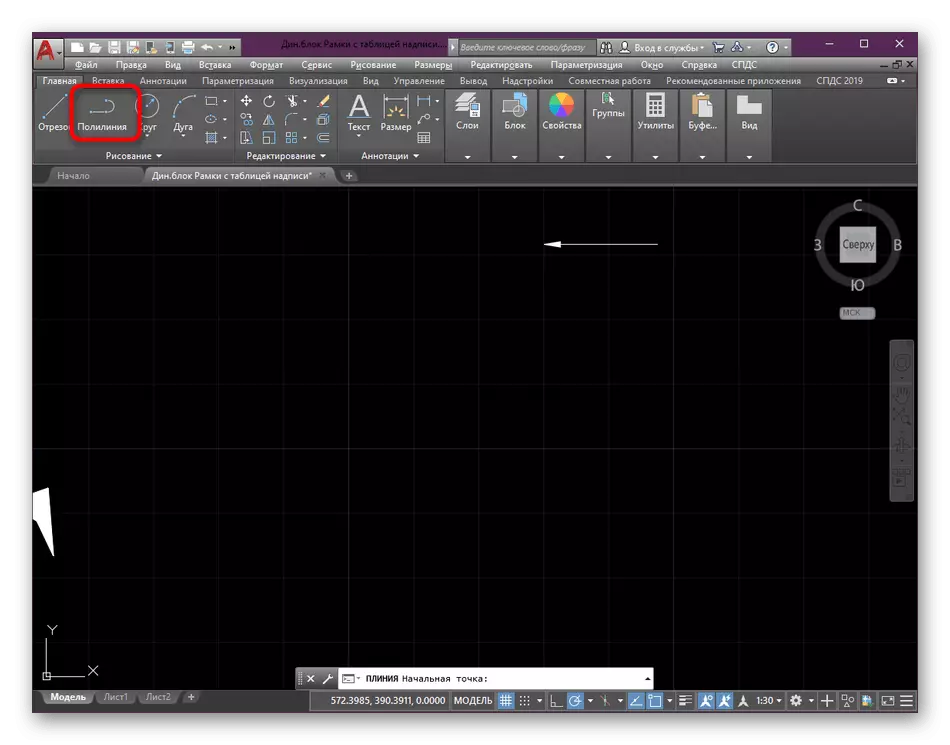
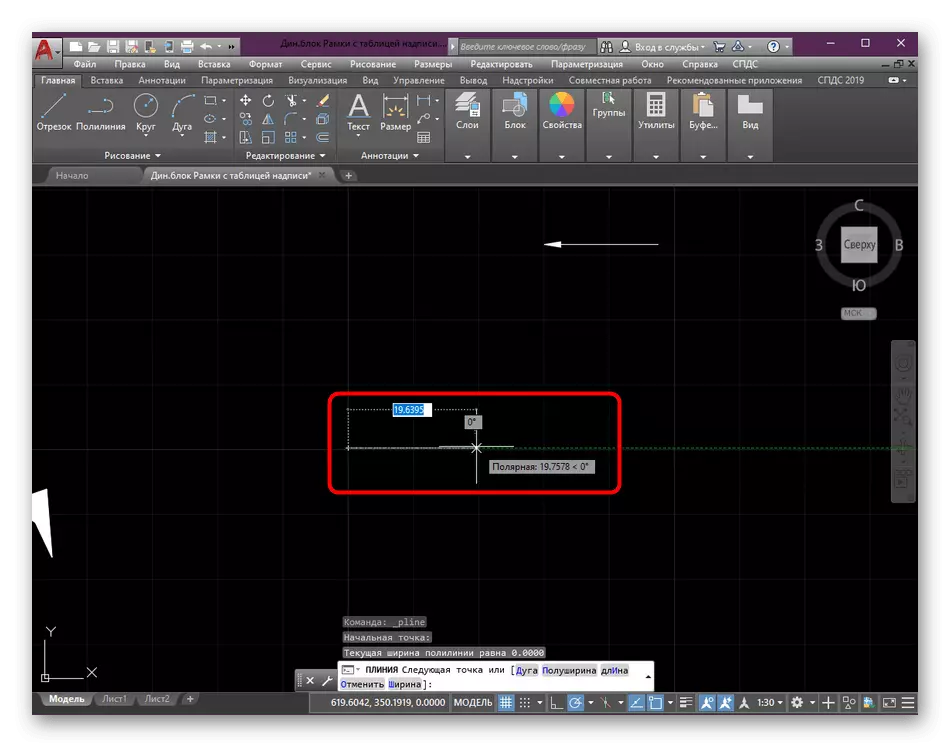
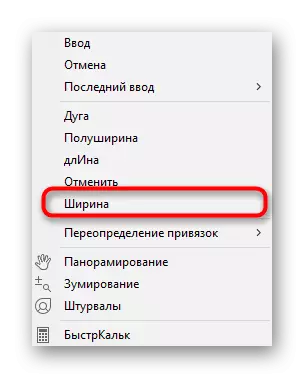
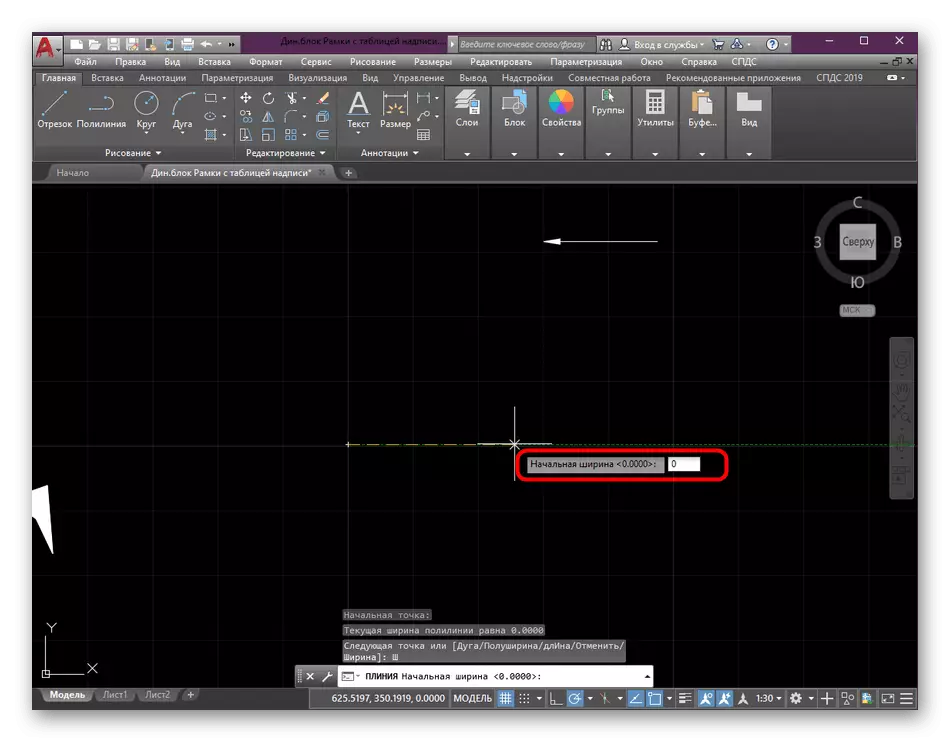
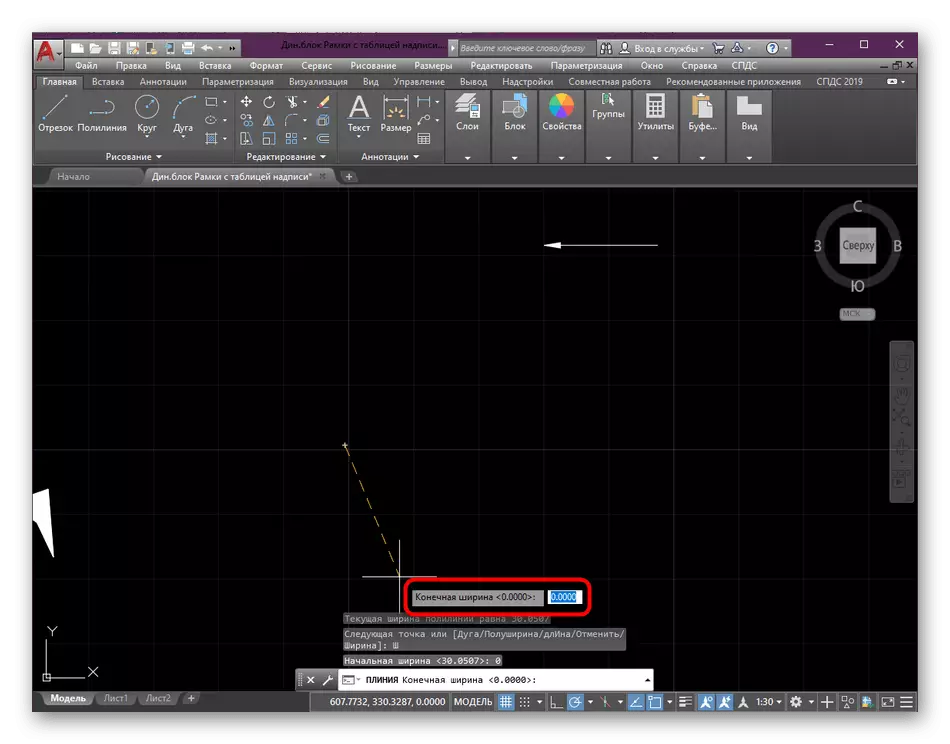
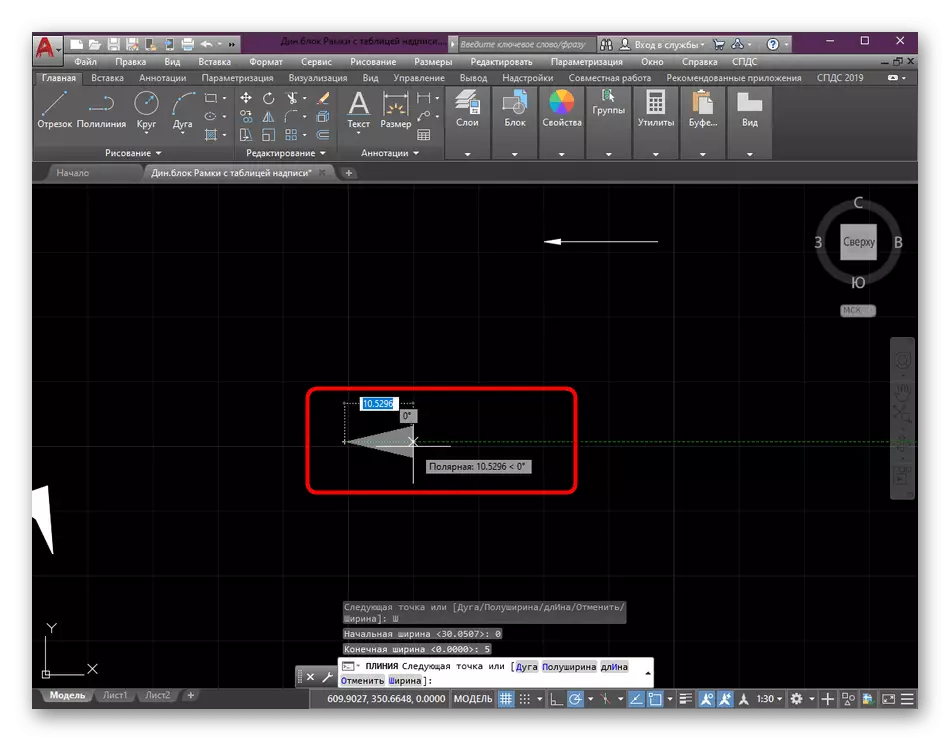
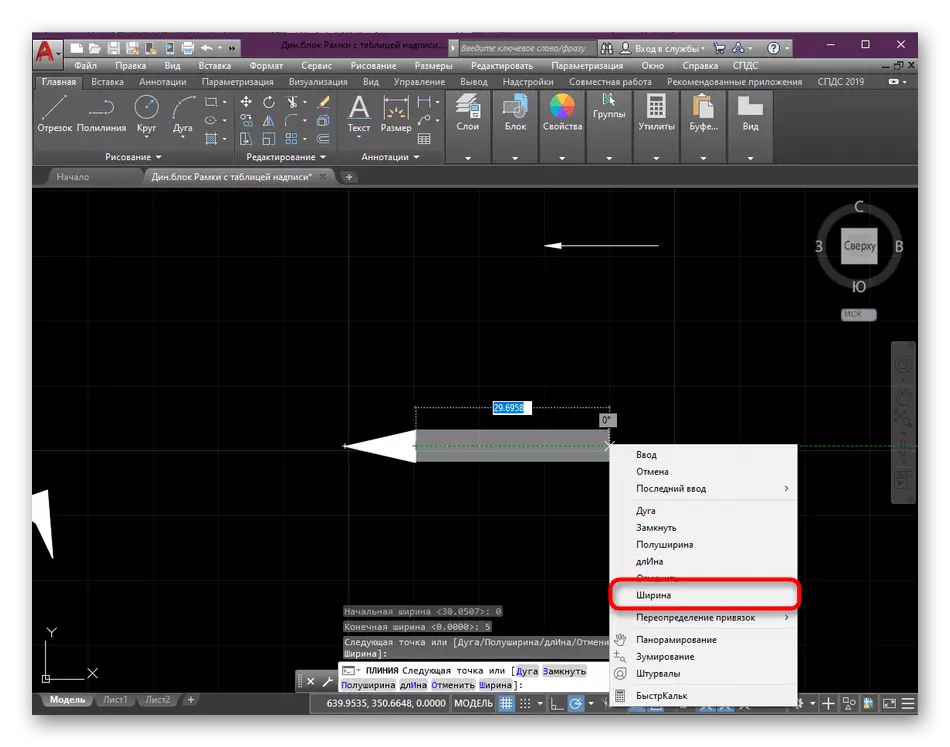
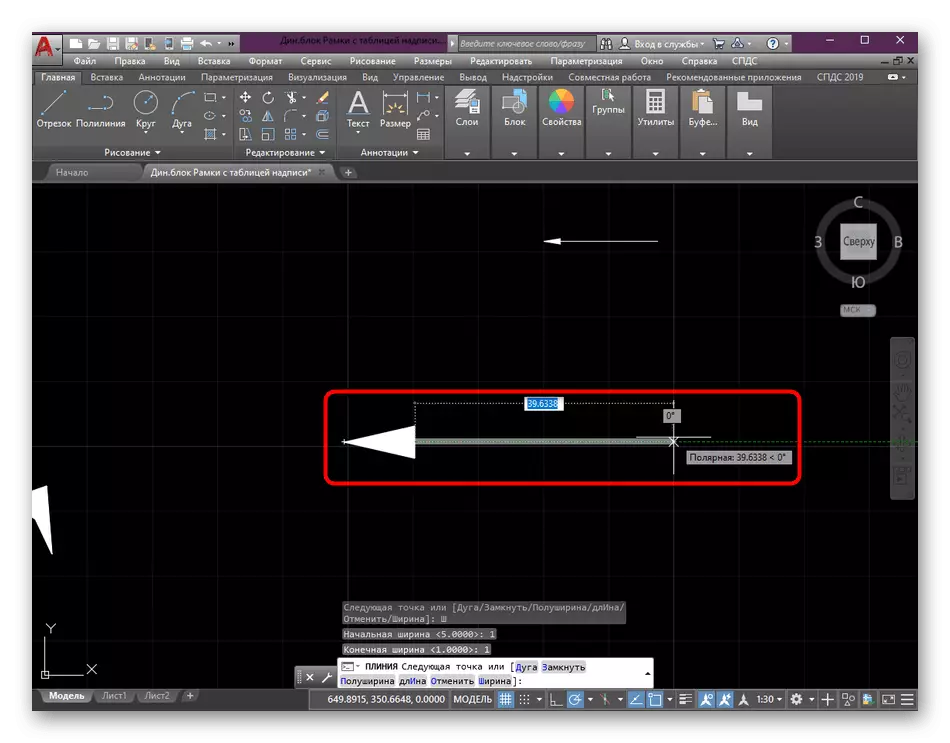
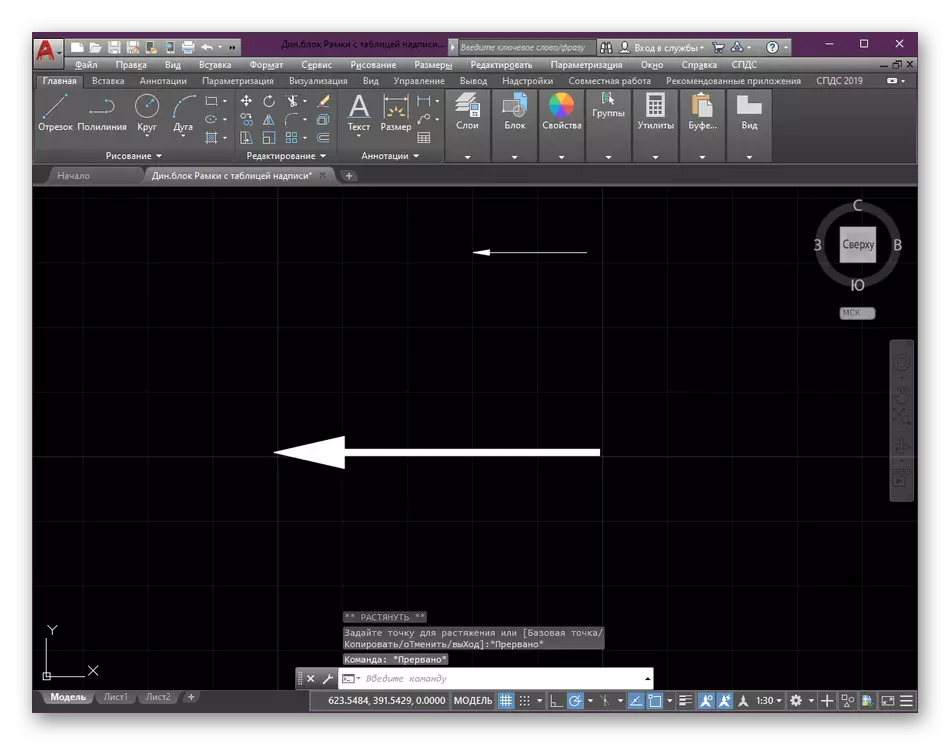
Dina tungtung metodeu sateuacana, kami masihan rujukan kana pelajaran rinci kanggo ngagunakeun alat anu disebatkeun, naha ayeuna. Urang ngan saukur kana multipinin, tapi para peka ieu henteu ngémutan sagala poténsial, janten dina sistem sanés dina situs kami dina situs kami tiasa ngarobihek sahiji aspék fungsi ieu.
Maca deui:
Kumaha dirobih kana polyline ka autocad
Kumaha ngagabungkeun garis di autocad
Kami nawiskeun pikeun diajar ngeunaan kasempetan tambahan dina pelajaran panyulutan, diitung utamana ku pangguna anu kirang terpireub sareng sering dianggo tina program airepad sareng sering dianggo tina program airepad sareng sering dianggo tina program airepad sareng sering dianggo tina program airepad sareng sering dianggo tina program airepad.
Maca deui: ngagunakeun Program AutoCAD
Di luhur anjeun diajar ngeunaan tilu pilihan anu aya pikeun nyiptakeun panah dina APOCADA. Sakumaha anjeun tingali, mungkin ngalakukeun ieu saderhana, tapi éta masih bakal nyandak jumlah waktos anu tangtu, pupon upami diperyogikeun.
